Müssen konvertieren SWF in MP4? Wir haben Sie verstanden! Das SWF-Format gilt als veraltet. Obwohl es heutzutage noch einige Formate gibt, können moderne Browser und Mediaplayer sie nicht abspielen. Um Ihre Dateien abzuspielen, sollten Sie sie daher am besten in ein kompatibleres Format wie MP4 konvertieren. Wenn Sie also nach einer effektiven Möglichkeit suchen, Ihre SWF-Dateien ins MP4-Format zu konvertieren, sind Sie hier richtig. Wir zeigen Ihnen die besten Online- und Offline-Prozesse für die effektive Konvertierung Ihrer Dateien. Außerdem erfahren Sie weitere Gründe, warum Sie Ihre SWF-Dateien ins MP4-Format konvertieren sollten. Lesen Sie diesen Leitfaden, um alles zu erfahren!
Teil 1. Warum SWF in MP4 konvertieren?
Wissen Sie, warum Sie Ihre SWF-Datei in das MP4-Format konvertieren müssen? Alle Gründe finden Sie unten.
• Moderne Browser und Videoplayer unterstützen das SWF-Format nicht.
• Das MP4-Format ist allgegenwärtig und daher das beste Format zum Abspielen von Videos auf allen Multimedia-Playern.
• Die Konvertierung von SWF in MP4 ist ideal für die Aufbewahrung, da das MP-Format jederzeit und überall abgespielt werden kann.
• Das MP4-Format eignet sich perfekt zum Bearbeiten, da fast alle Videobearbeitungstools das Format unterstützen.
Aus diesen Gründen ist MP4 SWF deutlich überlegen. Wenn Sie also mit der Konvertierung Ihrer Dateien beginnen möchten, fahren Sie mit dem nächsten Abschnitt fort.
Teil 2. So konvertieren Sie SWF online in MP4
Wenn Sie Ihre SWF-Dateien online in MP4 konvertieren möchten, sehen Sie sich alle unten aufgeführten Methoden an.
Methode 1. Konvertieren Sie SWF in MP4 mit dem kostenlosen Online-Videokonverter AVAide
Einer der besten Online-Konverter von SWF-Dateien in MP4, auf den Sie zugreifen können, ist Kostenloser Online-Videokonverter von AVAideDieses Tool ist ideal, da es Ihnen hilft, Ihre SWF-Datei in MP4 mit höchster Qualität zu konvertieren. Das Beste daran ist die schnelle Konvertierungsgeschwindigkeit, sodass Sie das Ergebnis pünktlich erhalten. Darüber hinaus ist dieses Tool auf fast allen Webplattformen verfügbar und somit ideal für Benutzer. Befolgen Sie daher die folgenden Anweisungen, um mit der Konvertierung zu beginnen.
Schritt 1Gehen Sie zu Ihrem Browser und greifen Sie zu Kostenloser AVAide-Videokonverter Online. Klicken Sie danach auf die Fügen Sie Ihre Dateien hinzu Schaltfläche, um mit dem Hochladen der SWF-Datei zu beginnen.
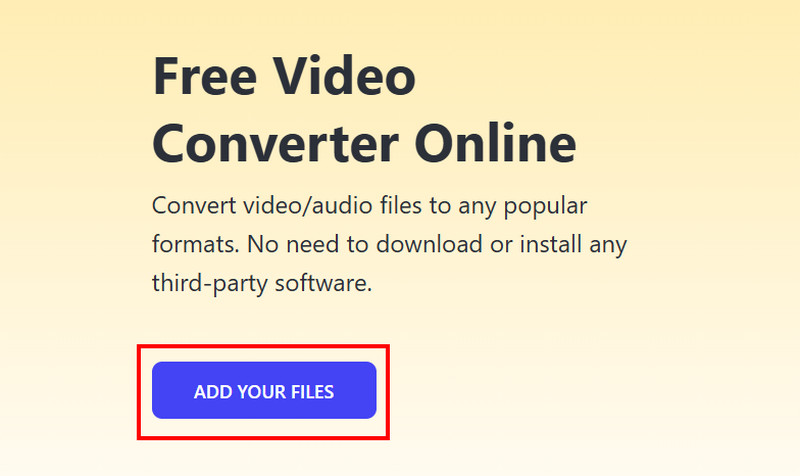
Schritt 2Gehen Sie dann zur unteren Schnittstelle und wählen Sie die MP4 Format. Sobald Sie fertig sind, können Sie jetzt auf die Konvertieren Taste.
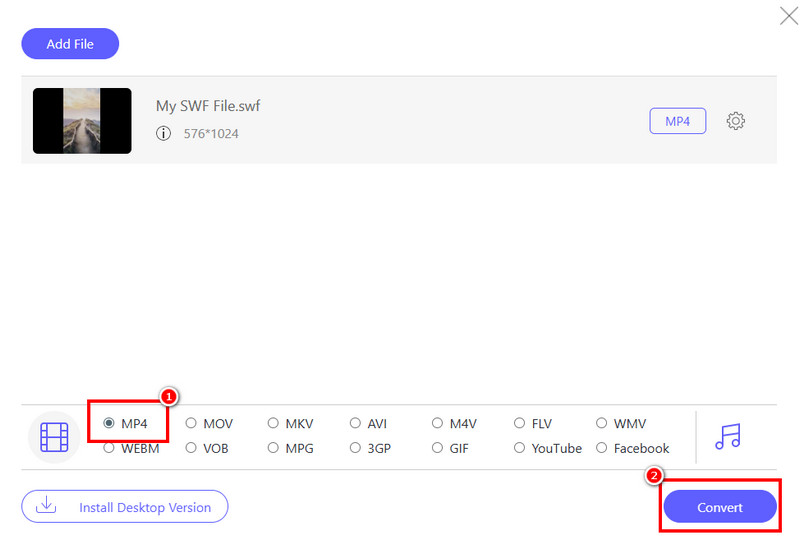
Nach dem Konvertierungsvorgang speichert das Tool die konvertierte Datei automatisch auf Ihrem Gerät.
Methode 2. SWF mit Convertio in MP4 konvertieren
Konvertierung ist ein weiterer webbasierter SWF-zu-MP4-Konverter, auf den Sie sich verlassen können. Dank der Fähigkeit, Videodateien zu transkodieren, erzielen Sie garantiert das gewünschte Ergebnis. Darüber hinaus ermöglicht das Tool die Konvertierung mehrerer SWF-Dateien und spart so Zeit. Sie können die SWF-Datei auch in verschiedene Formate transkodieren. Sie können Konvertieren Sie SWF in MOV, MKV, M4V, FLV und mehr. Um mit der Konvertierung von SWF in MP4 zu beginnen, folgen Sie den folgenden Schritten.
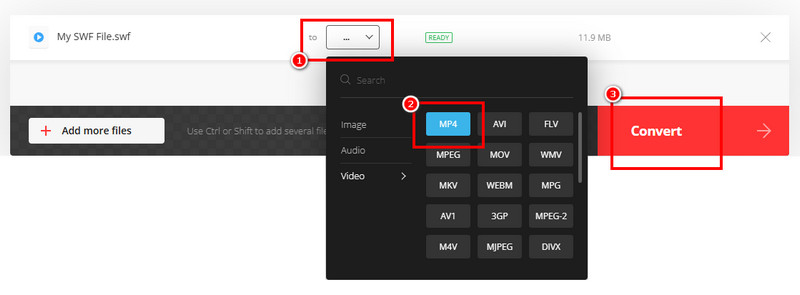
Schritt 1Zugang Konvertierung in Ihrem Browser. Danach können Sie auf die Wähle Dateien Schaltfläche, um die SWF-Datei von Ihrem Computer hochzuladen.
Schritt 2Navigieren Sie dann zu Format und wählen Sie die MP4 Format. Um den Konvertierungsvorgang zu starten, klicken Sie auf Konvertieren.
Schritt 3Klicken Sie abschließend auf das Herunterladen Schaltfläche, um mit dem Speichern Ihrer konvertierten Videodatei auf Ihrem Gerät zu beginnen.
Methode 3. SWF mit FreeConvert in MP4 konvertieren
Für einen reibungsloseren Konvertierungsprozess können Sie sich auch auf FreeConvertMit diesem Online-Tool erzielen Sie problemlos das gewünschte Ergebnis. Außerdem gewährleistet es eine zufriedenstellende Videoqualität für eine bessere Videowiedergabe. Das Tool unterstützt verschiedene Formate wie MKV, MOV, FLV, AVI usw. Außerdem können Parameter wie Abtastrate, Bitrate, Encoder und mehr angepasst werden. Einziger Nachteil: Während der Konvertierung erscheinen störende Anzeigen auf dem Bildschirm. Wenn Sie SWF in MP4 konvertieren möchten, sehen Sie sich die folgende Methode an.
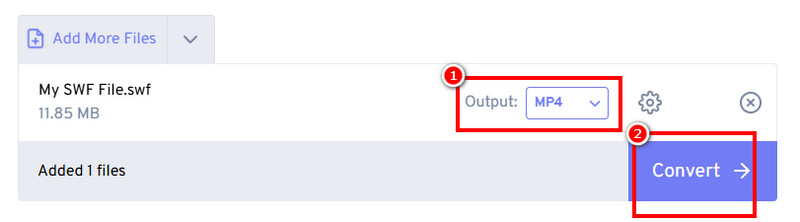
Schritt 1Zugang FreeConvert in Ihrem Hauptbrowser. Laden Sie anschließend die SWF-Datei hoch, indem Sie auf das Wähle Dateien Taste.
Schritt 2Dann gehen Sie zu Ausgabeformat und klicken Sie auf das MP4Format. Klicken Sie auf Konvertieren, um den Konvertierungsprozess von SWF in MP4 zu starten.
Schritt 3Schlagen Sie die Herunterladen Schaltfläche, um es zu behalten und auf Ihrem Gerät zu speichern.
Teil 3. SWF offline in MP4 konvertieren
Suchen Sie nach einer Offline-Methode zum Konvertieren von SWF in MP4? Sehen Sie sich alle Tutorials unten an.
Methode 1. SWF in MP4 konvertieren mit AVAide MP4 Converter
Der zuverlässigste SWF-zu-MP4-Konverter, den Sie offline verwenden können, ist AVAide MP4-KonverterDiese Software bietet Ihnen eine bis zu 30-mal schnellere Konvertierungsgeschwindigkeit als andere Konverter. Dank der einfachen Benutzeroberfläche ist sie ideal für Anfänger. Besonders gut gefällt uns, dass Sie verschiedene Parameter des Videos anpassen können. Sie können Bitrate, Bildrate, Encoder und mehr ändern. Sie können die konvertierte Datei außerdem in bester Videoqualität (bis zu 4K) speichern, was zu einer besseren Videowiedergabe führt. Wenn Sie also mit der Konvertierung Ihrer SWF-Dateien beginnen möchten, lesen Sie die folgenden Anweisungen.
Schritt 1Herunterladen AVAide MP4-Konverter auf Ihrem Mac oder Windows. Starten Sie es anschließend, um den Konvertierungsprozess von SWF in MP4 zu starten.

KOSTENLOSER DOWNLOAD Für Windows 7 oder höher
 Sicherer Download
Sicherer Download
KOSTENLOSER DOWNLOAD Für Mac OS X 10.13 oder höher
 Sicherer Download
Sicherer DownloadSchritt 2Navigieren Sie zu Konverter und beginnen Sie mit dem Hinzufügen der SWF-Dateien, indem Sie auf Dateien hinzufügen Möglichkeit.
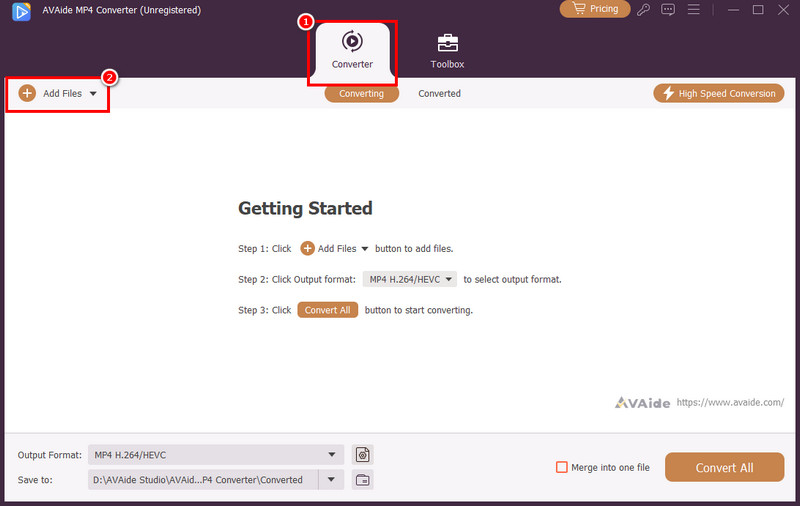
Schritt 3Von dem Ausgabeformat klicken Sie auf das MP4 Format. Wählen Sie dann Ihre bevorzugte Videoqualität.
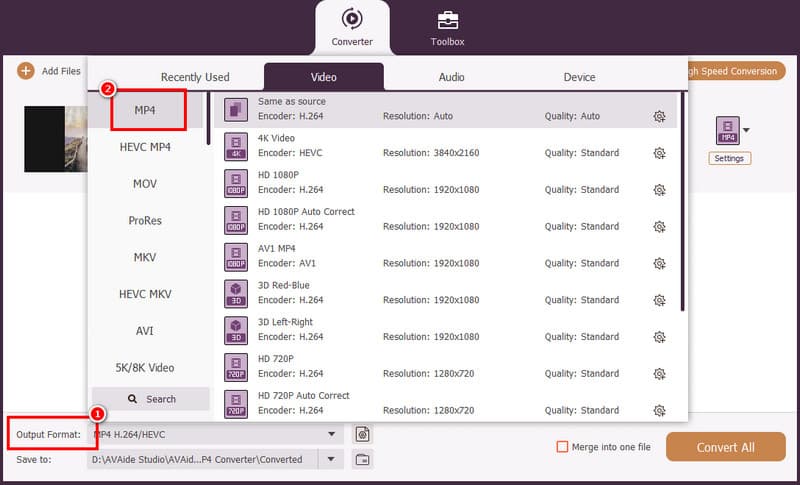
Schritt 4Klicken Sie abschließend auf Konvertieren alle , um die Konvertierung von SWF in MP4 zu starten. Sobald der Vorgang abgeschlossen ist, speichert die Software die Datei automatisch auf Ihrem Computer.
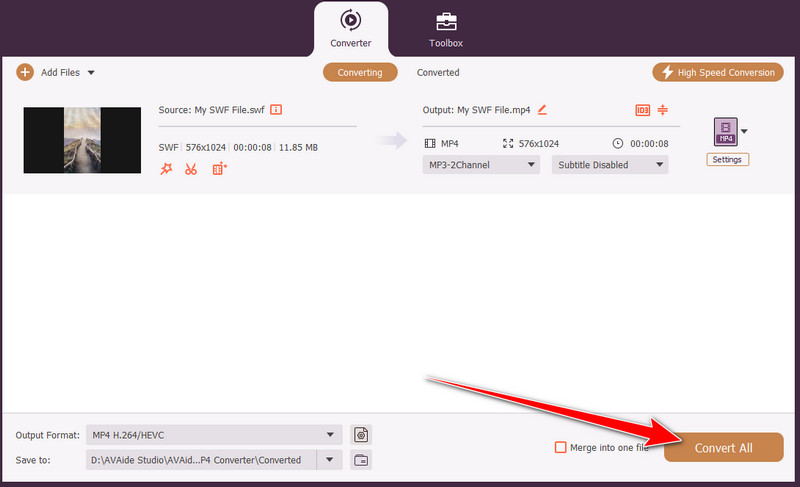
Methode 2. SWF in MP4 konvertieren mit HitPaw Video Converter
Um SWF in MP4 zu exportieren, können Sie um Hilfe bitten von HitPaw VideokonverterDieser Konverter ist ideal, insbesondere für nicht-professionelle Benutzer, da er ein einfaches Layout bietet. Das Gute daran ist, dass der Konvertierungsprozess reibungslos verläuft. Er kann auch verschiedene Formate konvertieren, wie z. B. MP4 zu MOV, FLV zu MKV, MP4 zu WMV und mehr. Sie können Ihre Videos auch verbessern, da es grundlegende Bearbeitungsfunktionen bietet. Um mit der Konvertierung Ihrer SWF-Dateien zu beginnen, folgen Sie der folgenden Methode.
Schritt 1Laden Sie die herunter HitPaw Videokonverter. Nachdem Sie es gestartet haben, gehen Sie zu Konvertieren Funktion und fügen Sie die SWF-Dateien hinzu, nachdem Sie das Kontrollkästchen Dateien hinzufügen Möglichkeit.
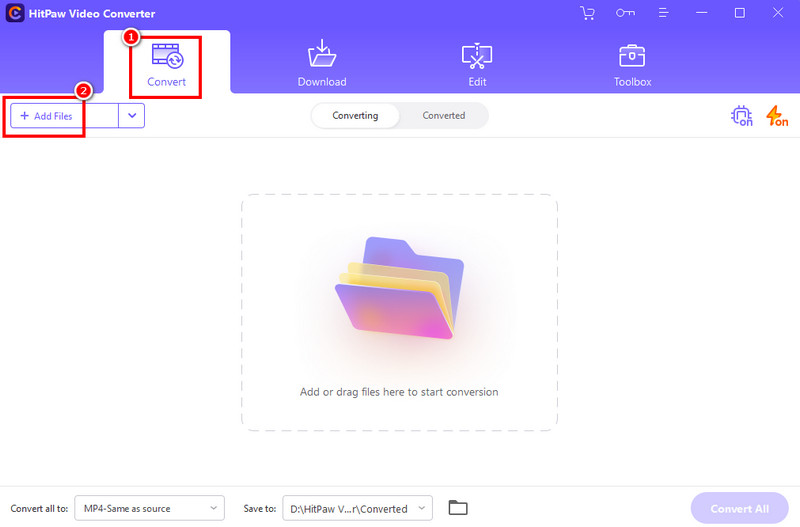
Schritt 2Wählen Sie anschließend die MP4 Format aus dem Ausgabeformat Abschnitt. Sie können auch Ihr bevorzugtes Format auswählen.
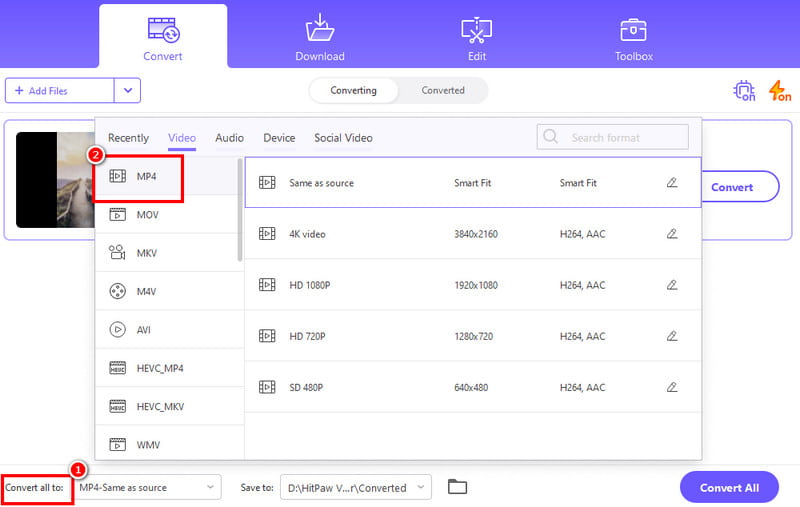
Schritt 3Sie können jetzt auf die schlagen Konvertieren alle Funktion, um mit der Konvertierung der SWF-Datei in das MP4-Format zu beginnen.
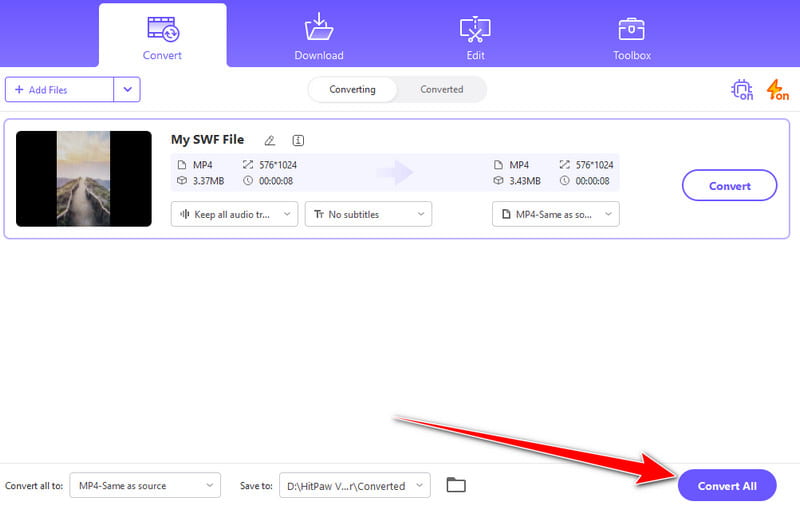
Methode 3. SWF in MP4 mit FreeMake Video Converter konvertieren
Verlassen Sie sich auch auf FreeMake Video Converter Wenn Sie Ihre SWF-Dateien in das MP4-Format konvertieren möchten, ist dieses Offline-Programm einer der besten Konverter. Es bietet grundlegende Funktionen und einen reibungslosen Konvertierungsprozess und ist daher ideal für Anfänger. Das Beste daran ist, dass die Originalqualität nach dem Konvertieren erhalten bleibt. Einziger Nachteil: In der kostenlosen Version fügt die Software ein Wasserzeichen ein. Lesen Sie die folgenden Anweisungen, um zu erfahren, wie Sie SWF-Dateien als MP4 speichern.
Schritt 1 Laden Sie die herunter FreeMake Video Converter auf Ihrem Computer. Danach können Sie auf die Video Schaltfläche, um mit dem Hinzufügen der SWF-Datei zu beginnen, die Sie konvertieren möchten.
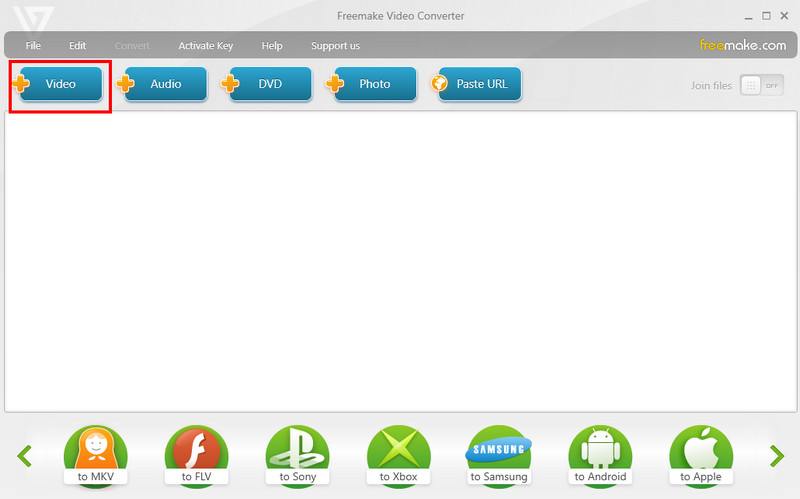
Schritt 2Gehen Sie dann zur unteren Schnittstelle und wählen Sie MP4 als Ausgabeformat. Auf Ihrem Bildschirm wird eine Mini-Schnittstelle angezeigt.
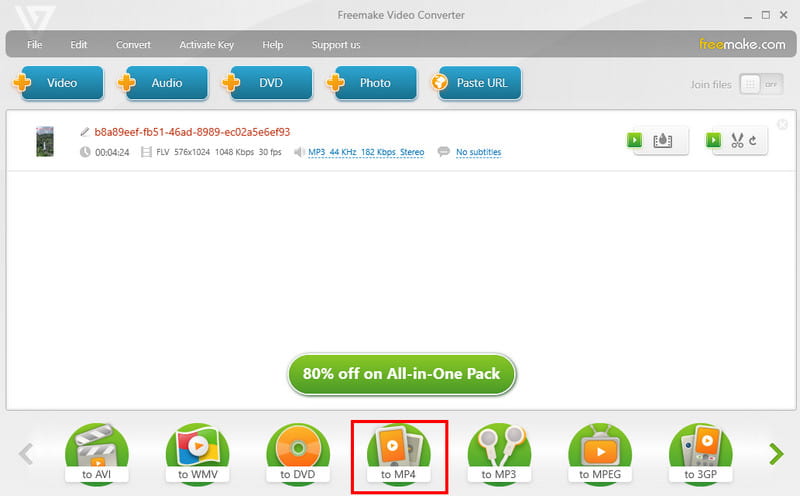
Schritt 3Klicken Sie abschließend auf die Konvertieren Klicken Sie unten auf die Schaltfläche, um die Konvertierung Ihres SWF- in MP4-Formats zu starten. Nach Abschluss des Vorgangs können Sie Ihr Video auf allen Mediaplayern genießen.
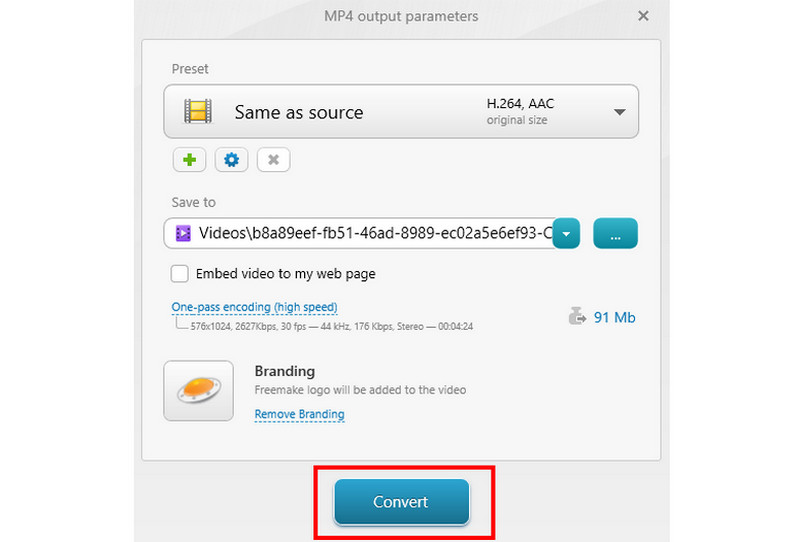
Jetzt haben Sie die besten Möglichkeiten erkundet, SWF in MP4 umwandeln erfolgreich. Wählen Sie daher Ihren bevorzugten SWF-zu-MP4-Konverter und genießen Sie einen reibungslosen Konvertierungsprozess. Wenn Sie einen hervorragenden Online- und Offline-Konverter wünschen, greifen Sie am besten auf AVAide Free Video Converter Online und AVAide MP4-Konverter. Mit diesen Konvertern können Sie sicherstellen, dass Ihr SWF-Feld mit der besten Qualität in MP4 konvertiert wird.
Ein multifunktionaler MP4-Konverter zum Konvertieren jedes Videoformats in MP4 mit hoher Ausgabequalität.
Video konvertieren




